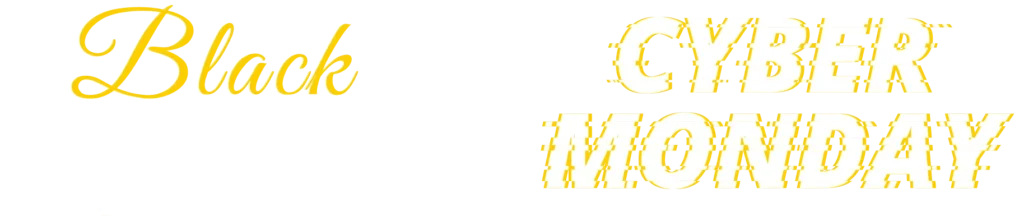タクソノミーは、Webサイトのコンテンツを整理および分類する上で重要な役割を果たします。幸いなことに、ACFプラグインを使用すると、カスタムタクソノミーを作成して任意の投稿タイプに割り当てることができます。このブログ投稿では、ACFでカスタムタクソノミーを作成し、それにカスタムフィールドグループを割り当て、タクソノミーの値をインポートするプロセスを説明することで、ACFプラグインの可能性を解き放ちます。
カスタムタクソノミーの重要性
カスタムタクソノミーを作成する手順に入る前に、ACFのプラグイン、カスタムタクソノミーがあなたのウェブサイトにとって価値がある理由を理解するために少し時間を取ってみましょう。つつワードプレスには、カテゴリやタグなどの組み込みの分類法が用意されていますが、これらは必ずしも特定の要件と一致するとは限りません。
このような場合、カスタム分類を使用すると、ニーズにより適した方法でコンテンツを分類できます。構造化された組織システムを提供し、独自の要件に基づいてコンテンツを柔軟に分類できます。
カスタムタクソノミーの作成方法
ACF を使用してカスタム分類の作成を開始するには、プラグインが Web サイトにインストールされていることを確認してください。インストールが完了すると、サイドバーにACFメニューが表示されます。以下の手順に従って開始してください。
- ACF >> Taxonomies に移動し、[Add New] をクリックします。これにより、「新しいタクソノミーを追加」ページに移動します。
- 必須フィールドに入力して、基本設定を構成します。複数形のラベル、単数形のラベル、および分類キーを指定します。タクソノミー キー フィールドは、単数形のラベルに基づいて自動的に生成されますが、必要に応じて編集できます。
- [投稿タイプ] フィールドから、このカスタム分類を割り当てる投稿タイプを選択します。複数の投稿タイプを選択できます。
- デフォルトでは、タクソノミーはフロントエンドに表示されます。タクソノミーに階層的な子孫を含める場合は、「階層」トグルボタンを有効にします。
追加設定の構成
ACFのバーを切り替えることでアクセスできる追加の設定により、構成プロセスが簡素化されます。使用可能なタブの概要は次のとおりです。
全般:「用語の並べ替え」オプションを有効にして、分類用語を並べ替えます。デフォルトの用語を有効にしている場合は、用語名 (必須)、用語スラッグ、および用語の説明を指定します。また、分類の一般的な説明を入力することもできます。「アクティブ」トグルはデフォルトで有効になっていますが、タクソノミーを削除せずに非アクティブ化できます。
ラベル:管理ダッシュボード全体で使用される分類のラベルを定義します。ラベルは、基本設定で設定した単数形と複数形のラベルに基づいて自動的に生成されますが、必要に応じて編集できます。
可視:フロントダッシュボードと管理ダッシュボードの分類の表示を制御します。
URL、アクセス許可、REST API:これらの設定は事前構成されていますが、特定のニーズに基づいて変更を加えることができます。詳細については、カスタムタクソノミーに関するACFの公式ドキュメント.
設定が完了したら、[変更を保存]をクリックして、カスタムタクソノミーをACFに保存します。
カスタムタクソノミーへの値の追加
カスタムタクソノミーに値を追加するには、複数の方法があります。1 つのオプションは、カスタム分類を割り当てた投稿タイプの任意のレコードの [新規追加] または [編集] ページにアクセスすることです。カスタムタクソノミーは、投稿タイプのサブメニューの下にサブメニューとしてリストされています。たとえば、「CTax1」を「投稿」投稿タイプに割り当てた場合、「投稿」サブメニューの下に「Ctax1」サブメニューが一覧表示されます。そこから、カスタムタクソノミーを作成できます。
カスタム分類へのカスタムフィールドの割り当て
カスタムタクソノミーにカスタムフィールドグループを割り当てることもできます。これを行うには、次の手順を実行します。
- ACF >> Field Groupsに移動し、「Add New」をクリックします。
- フィールド グループのタイトルを入力します。
- フィールドタイプを追加するには、ドロップダウンメニューからフィールドタイプを選択します。フィールドラベル、フィールド名、およびデフォルト値を入力します。
- [設定]セクションで、ドロップダウンメニューから[分類]を選択し、[次の値と等しい]>>[次の値と一致する]>>[your_taxonomy]を選択します。
- 「変更を保存」をクリックします。
これで、作成したカスタムフィールドがカスタムタクソノミーに割り当てられ、Webサイトの柔軟性と機能が強化されます。
カスタムフィールドとタクソノミーの違い
Advanced Custom Fields(ACF)では、カスタムフィールドとタクソノミーの両方を使用して、投稿、ページ、カスタム投稿タイプ、またはその他のコンテンツタイプにデータフィールドを追加することで、WordPressコンテンツ管理システムを拡張します。
カスタムフィールド:
- ACF では、インターフェイスや関数を使用して、さまざまな目的や構造を持つカスタムフィールドを定義し、それらを特定の投稿やコンテンツタイプに割り当てることができます。
- カスタムフィールドは、投稿やその他のコンテンツタイプに添付できる個々のデータです。
- これにより、テキスト、数値、日付、画像、ファイルなどの特定のデータフィールドを定義し、ユーザーがコンテンツを作成または編集するときに入力できます。
- カスタムフィールドは通常、製品の価格、著者の経歴、イベントの日付など、各投稿またはページに固有の追加情報を追加するために使用されます。分類:
- タクソノミーは、WordPressでコンテンツをグループ化および整理する方法です。
- コンテンツをさまざまなカテゴリ、タグ、またはカスタム階層構造に分類します。
- タクソノミーの例としては、カテゴリ (階層)、タグ (非階層)、カスタムタクソノミー (必要に応じて定義可能) などがあります。
- カスタムフィールドと同様に、タクソノミーは個々のデータフィールドではありません。代わりに、コンテンツ項目間のより広範な分類または関係を表します。
- ACFでは、カスタムタクソノミーを作成し、それらをカスタム投稿タイプに関連付けることで、コンテンツをより構造化された方法で整理および分類できます。
要約すると、カスタムフィールドは、個々の投稿またはコンテンツアイテムに特定のデータフィールドを追加するために使用されます。ただし、分類法は、コンテンツをより広範なカテゴリまたは分類にグループ化および整理するために使用されます。カスタムフィールドとタクソノミーはどちらも、WordPressサイトの機能と組織を拡張するための強力なツールであり、多くの場合、これらを一緒に使用して、リッチで構造化されたコンテンツエクスペリエンスを作成できます。

WP Ultimate CSV Importer Pro
Get Ultimate CSV/XML Importer to import data on WordPress faster, quicker and safer.
アーカイブページのカスタムフィールドとカスタムタクソノミーで投稿をフィルタリングする方法は?
WordPressのアドバンストカスタムフィールド(ACF)を使用してアーカイブページのカスタムフィールドとカスタムタクソノミーで投稿をフィルタリングするには、カスタムクエリを使用してWordPressのメインループを変更する必要があります。これを実現するためのステップバイステップのガイドを次に示します。
- カスタムフィールドとタクソノミーの作成: まず、高度なカスタムフィールドを使用してカスタムフィールドとタクソノミーを作成したことを確認します。ACFのインターフェースを使用して投稿のカスタムフィールドを作成したり、テーマのfunctions.phpファイル内のコードを使用してカスタムタクソノミーを登録したりできます。
- メイン クエリを変更する: テーマのfunctions.phpファイルまたはカスタムプラグインに、フィルターを追加して、フィルタリングを適用するアーカイブページのメインWordPressクエリを変更します。を使用します。pre_get_postsこの目的のためのアクションフック。
PHPの
関数 custom_archive_query( $query ) {
if ( $query->is_archive() & $query->is_main_query() ) {
要件に応じてクエリを変更します
例: カスタムフィールド「custom_field_name」で投稿を絞り込む
$query->set( ‘meta_key’, ‘custom_field_name’ );
$query->set( ‘meta_value’, ‘desired_value’ );
例: カスタム分類「custom_taxonomy_name」で投稿を絞り込む
$query->set( ‘tax_query’, array(
配列(
‘taxonomy’ => ‘custom_taxonomy_name’,
‘フィールド’ => ‘スラッグ’,
‘terms’ => ‘desired_term’,
// ),
// ));
}
}
add_action( ‘pre_get_posts’, ‘custom_archive_query’ );
- コメント解除とカスタマイズ: コメントを解除し、custom_archive_queryカスタムフィールドと分類法で投稿をフィルタリングする関数。取り替える‘custom_field_name’、’desired_value’、’custom_taxonomy_name’,そして「desired_term」を ACF セットアップの適切な値に置き換えます。
- 変更を保存してテスト: functions.php またはカスタム プラグイン ファイルへの変更を保存し、フィルタリングを適用したアーカイブ ページにアクセスします。投稿がカスタムフィールドと分類に従ってフィルタリングされていることを確認します。
これらの手順に従うと、WordPressのACFを使用して、アーカイブページのカスタムフィールドと分類法で投稿をフィルタリングできるようになります。
ACFタクソノミー画像を取得するにはどうすればよいですか?
以下は、ACF(Advanced Custom Fields)タクソノミーイメージを取得する手順です。
- タクソノミーフィールドの作成:
- まず、ACF フィールド グループにタクソノミー フィールドを作成する必要があります。フィールドを作成するときは、必ず「タクソノミー」フィールドタイプを選択してください。
- フィールドを適切なタクソノミーに割り当てます:
- タクソノミーフィールドを作成したら、目的のタクソノミー(カテゴリ、タグ、作成したカスタムタクソノミーなど)に割り当てます。
- 画像選択用のフィールドを設定する:
- フィールド設定内で、画像選択を許可するように設定していることを確認します。これを行うには、適切なフィールドタイプ(画像やファイルなど)を選択し、必要に応じてその他の設定を構成します。
- テンプレート内の画像を取得する:
- フィールドを設定し、コンテンツが割り当てられたら、テンプレート ファイル内の分類用語に関連付けられた画像を取得できます。
- ACF を使用して、タクソノミー フィールドの値を取得できます。get_field()機能。フィールドの名前とタクソノミ用語 ID を渡します。
例えば
PHPの
$image_id = get_field(‘taxonomy_image’, ‘category_’ . get_queried_object_id());
$image_url = up_get_attachment_image_url($image_id, ‘full’);
画像を表示する:
- 画像のURLを取得したら、それを使用して、HTMLまたはその他の任意のマークアップを使用してテンプレートに画像を表示できます。例えば
PHPの
if ($image_url) {
echo ‘<img src=”‘ . esc_url($image_url) . ‘” alt=”分類画像”>’;
}
取り替える「taxonomy_image」ACFタクソノミーフィールドの実際の名前/キーと「category_」を、分類の適切なプレフィックス (例: ‘category_’、’post_tag_’、’your_custom_taxonomy_’) に置き換えます。
これらの手順に従い、get_field() などの ACF 関数を使用すると、WordPress テンプレートでカスタム分類用語に関連付けられた分類画像を簡単に取得して表示できます。
よくある質問(FAQ)
- WordPressでカスタムタクソノミーカテゴリ名を取得するにはどうすればよいですか?
WordPressでカスタムタクソノミーカテゴリの名前を取得するには、get_queried_object()関数と組み合わせた->名財産。これは、タクソノミーテンプレート(例:taxonomy.php)または特定の分類用語に関連付けられた単一の投稿を表示する場合。ここでは、その方法をご紹介します。
PHPの
$term = get_queried_object();
if($term){
$category_name = $term->名前;
エコー $category_name;
}
説明:
- get_queried_object()現在クエリーされているオブジェクト (タクソノミー テンプレートまたはタクソノミー用語に関連付けられた 1 つの投稿のコンテキストでは、タクソノミー ターム オブジェクト) を取得します。
- 次に、次のことを確認します。$termが空でない(つまり、用語に関連付けられた分類ページまたは投稿にいる)ため、空の場合は、$term->名前。
- 最後に、エコーまたは使用します$category_name必要に応じて、カスタム分類カテゴリの名前を表示または使用します。
エコー $term->名;名前を表示するには
エコー$term->分類学;分類を表示するには
エコー$term->スラッグ;分類学のスラッグを表示するには
このコードは、テンプレート ファイル (taxonomy.php又はsingle.phpなど) カスタム分類カテゴリの名前を表示する場所。現在のコンテキストに基づいて名前を動的にフェッチします。
データを表示するには、
<?php $term = get_queried_object(); ?>
<h1 class=”category-title”><?php echo $term->name; ?><span class=”taxonomy-label”><?php echo $term->taxonomy; ?> (<?php echo $term->count; ?> articles)</span></h1>
<p class=”category-description”><?php echo $term->description; ?></p>

WP Ultimate CSV Importer Pro
Get Ultimate CSV/XML Importer to import data on WordPress faster, quicker and safer.
2. the_field()とget_field()の違いは何ですか?
WordPress の Advanced Custom Fields (ACF) プラグインでは、両方the_field()そしてget_field()は、作成したカスタムフィールドの値を取得するために使用されます。ただし、出力の処理方法が異なります。
the_field()フィールド値を書式設定して直接出力しますが、get_field()値を変数として取得し、さらに処理します。フィールド値をすぐに出力する必要があるか、最初に操作する必要があるかに基づいて、適切な関数を選択します。
一般的なトラブルシューティング手順と考慮事項
- 分類レベルのフィールドグループ:
- フィールドグループが適切なタクソノミーに割り当てられていることを確認します。フィールドグループを作成または編集するときは、「ロケーション」設定で関連するタクソノミーを選択する必要があります。
- フィールド グループが有効でアクティブであることを確認します。場合によっては、フィールドグループが誤って無効になったり、特定の投稿タイプに制限されたりして、表示に影響を与える可能性があります。
- タクソノミーで機能しないフィールドの取得:
- get_field() がタクソノミーで機能しない場合は、正しいタクソノミー用語 ID またはオブジェクト ID を関数に渡していることを再確認してください。正しい分類固有の関数を使用して ID を取得していることを確認します。
- フィールド・キーまたはフィールド名が正しいことを確認します。フィールドキーまたは名前に入力ミスがあると、get_field() がデータを取得できなくなる可能性があります。
- タクソノミー フィールドがデータを保存しない:
- タクソノミーフィールドのデータが保存されていない場合は、フィールドグループの設定を確認してください。フィールドが適切なフィールドタイプと設定で正しく設定されていることを確認します。
- 他のプラグインやテーマとの競合がないことを確認します。競合するコードや他のプラグイン/テーマからのフックがACFの機能を妨げることがあります。
- ACFフィールドがカスタムタクソノミーに表示されない場合、何ができるでしょうか:
- カスタムタクソノミーがテーマまたはプラグインコードに正しく登録されていることを確認してください。フィールドグループは、WordPressに登録されているタクソノミにのみ表示されます。
- ACF プラグインがサイトにインストールされ、アクティブ化されていることを確認します。ACFプラグインがないと、フィールドグループは正しく機能しません。
- 分類法によるカスタム投稿タイプを取得できない場合の対処方法:
- タクソノミーの用語に基づいてカスタム投稿タイプを取得するには、適切なタクソノミーパラメータを指定してWP_Queryまたはget_posts()を使用できます。正しい分類名と用語 ID を使用していることを確認してください。
- カスタム投稿タイプのタクソノミー登録コードを再確認してください。タクソノミーがカスタム投稿タイプに正しく関連付けられていることを確認します。
結論
ACFプラグインを使用してカスタムタクソノミーを作成すると、特定のニーズに応じてWebサイトのコンテンツを整理および分類できます。このガイドで概説されている手順に従うことで、カスタムタクソノミーの作成、フィールドグループの割り当て、値のインポートを行い、WordPressサイトに構造化された効率的なコンテンツ管理システムを提供できます。さらに、必要に応じてACFのインポートとエクスポートカスタムタクソノミー値については、CSVインポータープラグインはこちら.